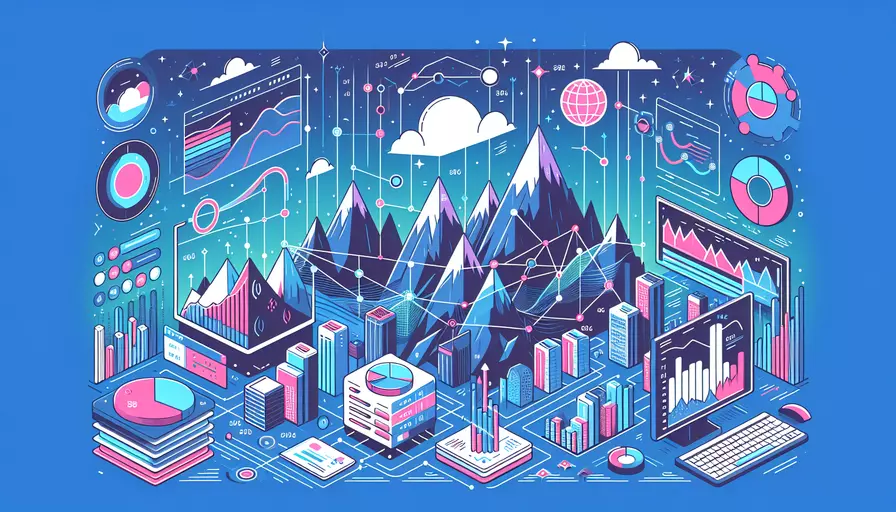
在Vue.js中使用Element UI实现打印功能主要涉及以下几个步骤:1、创建打印模板,2、使用JavaScript控制打印,3、在Vue组件中集成打印功能。这些步骤确保了打印功能可以无缝集成到Vue应用中,并提供一致的用户体验。以下是详细的实现步骤和相关的代码示例。
一、创建打印模板
要实现打印功能,首先需要定义一个打印模板,确保打印内容在页面中可以被找到并格式化。打印模板可以是一个隐藏的HTML部分,只有在打印时才会显示。以下是一个简单的打印模板示例:
<template>
<div>
<button @click="handlePrint">打印</button>
<div id="print-section" style="display: none;">
<!-- 打印内容 -->
<h1>打印标题</h1>
<p>这是打印内容的一部分。</p>
<!-- 更多打印内容 -->
</div>
</div>
</template>
这个模板包含一个按钮,用于触发打印功能,以及一个隐藏的打印内容部分。
二、使用JavaScript控制打印
接下来,需要使用JavaScript来控制打印过程。这涉及到选择打印模板内容,并使用浏览器的打印功能进行打印。以下是如何在Vue组件中实现这一功能的示例:
<script>
export default {
methods: {
handlePrint() {
const printSection = document.getElementById('print-section');
const printWindow = window.open('', '', 'width=800,height=600');
printWindow.document.write('<html><head><title>打印</title>');
printWindow.document.write('</head><body >');
printWindow.document.write(printSection.innerHTML);
printWindow.document.write('</body></html>');
printWindow.document.close();
printWindow.print();
}
}
};
</script>
这个方法首先获取打印模板的内容,然后创建一个新的窗口,将打印内容写入该窗口,并调用打印功能。
三、在Vue组件中集成打印功能
为了在Vue组件中更好地集成打印功能,需要确保打印模板的样式和布局适合打印。在实际应用中,打印模板可能需要与Element UI组件进行更好的集成。以下是一个更复杂的示例,展示如何使用Element UI组件来创建一个打印友好的模板:
<template>
<div>
<el-button type="primary" @click="handlePrint">打印</el-button>
<div id="print-section" style="display: none;">
<el-card>
<h1>打印标题</h1>
<p>这是打印内容的一部分。</p>
<el-table :data="tableData">
<el-table-column prop="date" label="日期"></el-table-column>
<el-table-column prop="name" label="姓名"></el-table-column>
<el-table-column prop="address" label="地址"></el-table-column>
</el-table>
</el-card>
</div>
</div>
</template>
<script>
export default {
data() {
return {
tableData: [
{ date: '2016-05-02', name: '王小虎', address: '上海市普陀区金沙江路 1518 弄' },
{ date: '2016-05-04', name: '王小虎', address: '上海市普陀区金沙江路 1518 弄' },
{ date: '2016-05-01', name: '王小虎', address: '上海市普陀区金沙江路 1518 弄' },
],
};
},
methods: {
handlePrint() {
const printSection = document.getElementById('print-section');
const printWindow = window.open('', '', 'width=800,height=600');
printWindow.document.write('<html><head><title>打印</title>');
printWindow.document.write('</head><body >');
printWindow.document.write(printSection.innerHTML);
printWindow.document.write('</body></html>');
printWindow.document.close();
printWindow.print();
}
}
};
</script>
在这个示例中,我们使用了Element UI的按钮和表格组件来创建一个更复杂的打印模板。通过这种方式,可以确保打印内容与应用中的其他部分保持一致。
四、优化打印样式和布局
为了确保打印输出的质量,需要对打印样式和布局进行优化。可以使用CSS媒体查询来定义打印特定的样式:
<style>
@media print {
body * {
visibility: hidden;
}
#print-section, #print-section * {
visibility: visible;
}
#print-section {
position: absolute;
left: 0;
top: 0;
}
}
</style>
这个CSS样式确保只有打印部分在打印时可见,并隐藏其他所有内容。通过这种方式,可以更好地控制打印输出的外观和布局。
五、总结和进一步建议
总结来说,在Vue.js中使用Element UI实现打印功能需要以下几个步骤:1、创建打印模板,2、使用JavaScript控制打印,3、在Vue组件中集成打印功能,4、优化打印样式和布局。通过这些步骤,可以确保打印功能的实现既简单又有效。
进一步建议:
- 测试打印效果:在不同的浏览器和设备上测试打印效果,确保一致性。
- 动态内容:如果打印内容是动态生成的,确保在打印之前更新内容。
- 用户提示:在用户点击打印按钮时,提供明确的提示信息,确保用户了解打印过程。
通过这些建议,可以进一步提高打印功能的用户体验和可靠性。
相关问答FAQs:
1. 如何在Vue中使用Element UI实现打印功能?
要在Vue中使用Element UI实现打印功能,可以按照以下步骤进行操作:
-
导入Element UI的Print组件:在需要使用打印功能的Vue组件中,使用
import {Print} from 'element-ui'语句导入Print组件。 -
注册Print组件:在Vue组件的
components属性中,注册Print组件,例如:components: { Print }。 -
在模板中使用Print组件:在需要使用打印功能的模板中,使用
<el-button @click="print">打印</el-button>的形式来调用Print组件,并通过@click事件绑定一个打印的方法,如print。 -
实现打印方法:在Vue组件的
methods属性中,定义一个名为print的方法,方法内部调用Print组件的print方法即可实现打印功能。例如:this.$refs.print.print()。
2. 如何自定义打印内容样式和布局?
Element UI的Print组件提供了一些属性来自定义打印内容的样式和布局,可以按照以下方式进行操作:
-
自定义打印内容样式:可以在打印按钮所在的模板中,使用
slot-scope来自定义打印内容的样式。例如:<print slot-scope="scope">...</print>,然后在<print>标签内部定义打印内容的样式。 -
自定义打印内容布局:可以在打印按钮所在的模板中,使用
slot-scope来自定义打印内容的布局。例如:<print slot-scope="scope">...</print>,然后在<print>标签内部定义打印内容的布局。 -
使用CSS样式:可以在自定义打印内容的样式中,使用CSS样式来调整打印内容的布局和样式。可以使用常用的CSS属性来设置打印内容的宽度、高度、边距、字体大小等。
3. 如何控制打印的页面范围和打印设置?
在使用Element UI的Print组件实现打印功能时,可以通过一些属性和方法来控制打印的页面范围和打印设置,具体操作如下:
-
控制打印页面范围:可以使用Print组件的
target属性来指定要打印的页面范围。例如:<print target="#printArea">打印</print>,其中#printArea是要打印的页面区域的ID。 -
控制打印设置:可以使用Print组件的
settings属性来设置打印的一些参数,例如页眉、页脚、纸张大小、方向等。可以在打印按钮所在的模板中,使用slot-scope来自定义打印设置。例如:<print slot-scope="scope">...</print>,然后在<print>标签内部定义打印设置。 -
执行打印操作:可以在打印按钮所在的方法中,使用Print组件的
print方法来执行打印操作。例如:this.$refs.print.print(),其中this.$refs.print是对Print组件的引用。
通过以上操作,可以灵活地控制打印的页面范围和打印设置,实现自定义的打印功能。
文章标题:vue element ui如何实现打印,发布者:飞飞,转载请注明出处:https://worktile.com/kb/p/3645998

 微信扫一扫
微信扫一扫  支付宝扫一扫
支付宝扫一扫 